VSTO之旅系列(三):自定义Excel UI
本专题概要
- 引言
- 自定义任务窗体(Task Pane)
- 自定义选项卡,即Ribbon
- 自定义上下文菜单
- 小结
引言
在上一个专题中为大家介绍如何创建Excel的解决方案,相信大家通过从上面一个专题之后了解了Excel的对象模型,以及Office两种解决方案的,看完上一个专题之后,肯定很多朋友想为Excel自定义属于自己的UI界面,例如,有这样的一些疑问——是否可以使用VSTO来自定义选项卡呢? 是否可以自定义上下文菜单的呢?如果你也有这些疑问的话,相信通过本专题你将会得到答案的,下面就开始我们本专题的介绍。
二、自定义任务窗体
在使用Word2010的时候我们可以通过左边的导航来看了解文档的结构,同时我们也可以在输入框的地方输入文字来进行搜索,然而这个左边的导航就是一个任务窗体,相信通过下面的图大家可以理解Word中那部分是一个任务窗体:
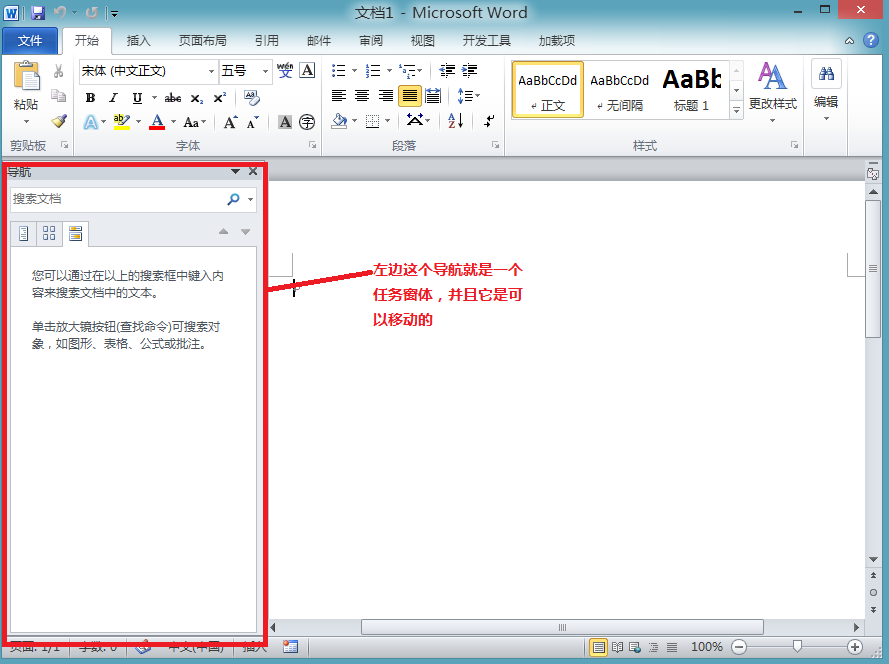
但是我们在使用Excel中却没有找到类似的任务窗体,这时候大家肯定会有这样一个疑问——如果我想在Excel也想实现一个自定义任务窗体该怎么办呢?用VSTO可以帮我们办到吗?答案是肯定的。首先先模拟一个需求的,相信大家都知道使用F1是打开一个帮助文档,但是弹出的帮助文档是与Excel在不同界面的,所以很多朋友在查阅帮助的文档的时候都需要缩小Excel文档来查阅,这样就显得有些不方便了,我在使用的时候就想,能不能把帮助文档继承在Excel的右边呢?这样我们查阅Excel帮助文档就方便多了,就不要缩小Excel文档,或在Excel和帮助文档之间左右切换了。既然有这种需求,我们就有实现它的必要性,下面就具体说说如何实现的:
首先在看具体代码之前,我向大家分析下实现一个任务窗体的思路:
- 首先,任务窗体是一个窗体,当然就需要在创建的Excel解决方案中创建一个窗体的了,这里我们创建了一个用户控件。
- 创建和设计完用户控件的界面之后,我们就需要把这个用户控件添加到Excel中去了,然而我们在以前的接触的开发中,添加控件都是把控件添加到某个几个中去的,例如WinForm中要向窗体添加一个button按钮,就需要把这个button添加进Controls集合中,同样VSTO也提供这样一个把任务面板添加进去的集合—— Microsoft.Office.Tools.CustomTaskPaneCollection,我们可以通过 Globals.ThisAddIn.CustomTaskPanes这行代码来获得这个集合,然后调用Add方法就可以把我们自定义的任务面板添加进Excel中了。
- 添加进去之后,我们还需要使任务面板显示出来,这样就涉及了Visible属性了,确实 Microsoft.Office.Tools.CustomTaskPane 也有Visible属性
有了上面的分析过程之后,相信大家看下面的代码会比较容易理解,另外注意的一点是,因为我们要实现的帮助文档的任务窗体,由于帮助文档是在浏览器中显示的,这样我们就需要集成一个浏览器到我们的创建的用户控件中的,大家看到浏览器这个词可千万不要觉得有所畏惧,因为微软提供了WebBrowser控件来帮助我们实现,对于浏览器的更多内容可以参看我的这篇博客:自定义Web浏览器, 自定义任务窗体的代码如下:
public partial class ThisAddIn
{
// 定义一个任务窗体
internal Microsoft.Office.Tools.CustomTaskPane helpTaskPane; private void ThisAddIn_Startup(object sender, System.EventArgs e)
{
// 把自定义窗体添加到CustomTaskPanes集合中
// ExcelHelp 是一个自定义控件类
helpTaskPane = Globals.ThisAddIn.CustomTaskPanes.Add(new ExcelHelp(""), "Excel Help"); // 使任务窗体可见
helpTaskPane.Visible = true;
// 通过DockPosition属性来控制任务窗体的停靠位置,
// 设置为 MsoCTPDockPosition.msoCTPDockPositionRight这个代表停靠到右边,这个值也是默认值
//helpTaskPane.DockPosition = MsoCTPDockPosition.msoCTPDockPositionRight;
} private void ThisAddIn_Shutdown(object sender, System.EventArgs e)
{
}
}
三、自定义选项卡,即Ribbon
上面实现的任务窗体在Excel一打开的时候就会显示停靠在Excel的右边,如下图所示:
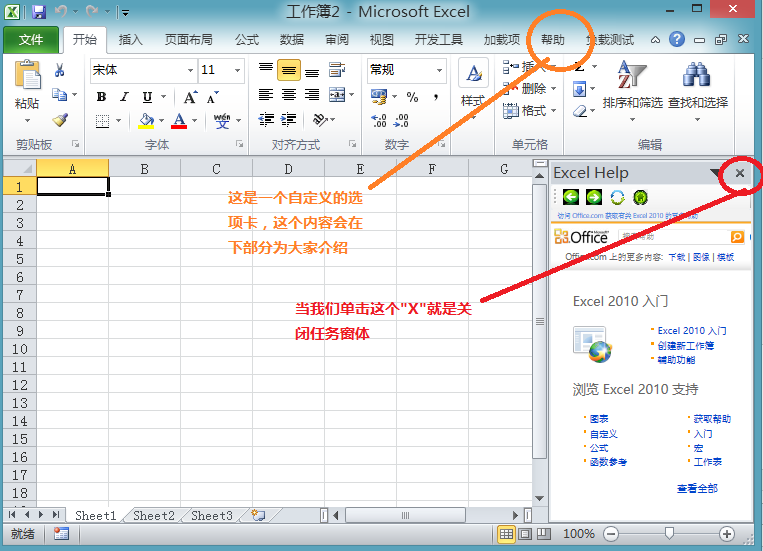
然而当我们点击任务窗体中的"X"按钮就是关闭任务窗体,关闭之后就有一个问题,如果我们又想把帮助任务窗体显示出来怎么办呢?因为在Word中的导航窗体也不是一开始就显示的(有些朋友可能打开的Word文档没有导航窗体),此时我们通过勾选视图选项卡中 “导航窗格”或点击开始选项卡中的查找按钮来显示导航窗体:
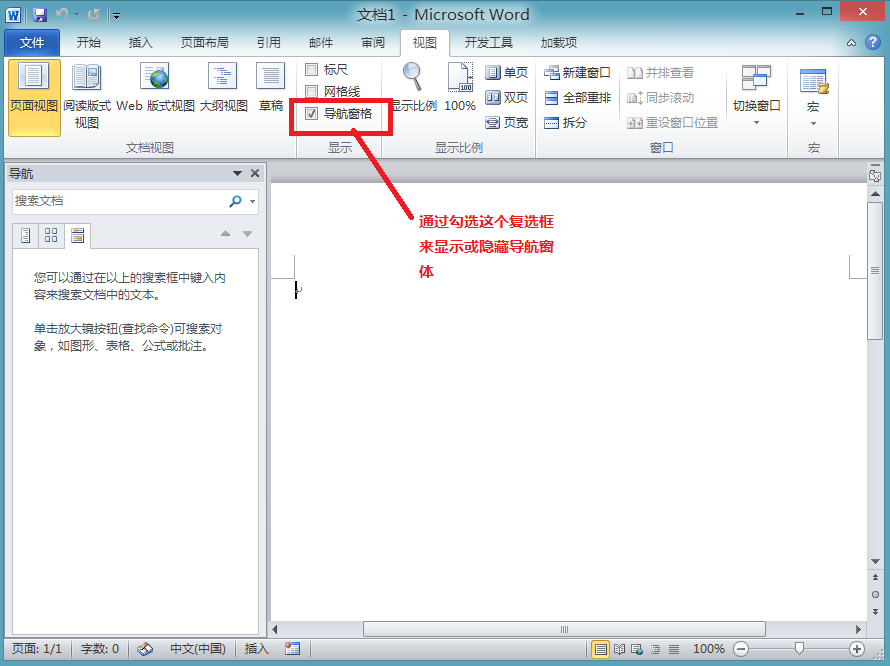
此时,我们就想在Excel中是否可以自定义一个选项卡,通过选项卡中按钮来显示/隐藏 Excel的帮助任务窗体呢?下面就具体介绍如何创建一个自定义选项卡:
- 右键你的Excel项目,添加—>新建项,在弹出的添加新项窗口中选择 "功能区(可视化设计器)"
- 输入名称之后单击添加按钮
- 设计选项卡UI界面,本例子中添加了一个toggleButton.
通过上面的步骤就可以创建一个自定义选项卡,这种方式创建的选项卡在Excel项目(针对的是外接Excel项目类型)启动的时候就会被加载。
下面具体介绍了如何设计选项卡(即Ribbon):
- 设计RibbonTab,首先把ControlIdType属性设置为Custom,不然我们设计的RibbonGroup部分将会在加载项选项卡下,然后设置Name为HelpTab,这样我们创建的选项卡才会成为一个新的选项卡,如果我们想把ToggleButton放在Home选项卡下显示,此时我们只需要把ControlIdType设置为Office,然后把OfficeId设置为TabHome, 具体情况大家可以测试看看的,关于Office 中内置的Control ID 列表,大家可以从下面这个链接下载:

2. 从工具箱中拖出一个ToggleButton,把Label属性设置为Help,并把ControlSize属性设置为RibbonControlSizeLarge:
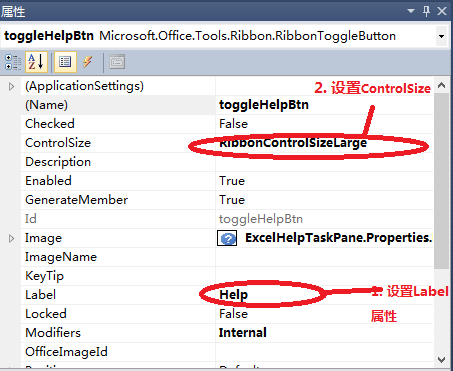
3. 双击 Help ToggleButton按钮,实现它的单击事件:
// 帮助选项卡中toggleButton的单击事件
private void toggleHelpBtn_Click(object sender, RibbonControlEventArgs e)
{
// 通过toggleHelpButton的选中状态来控制帮助任务栏的显示和隐藏
Globals.ThisAddIn.helpTaskPane.Visible = toggleHelpBtn.Checked;
}
通过上面的三步也就完成了一个Ribbon的创建了,当我们创建好一个Ribbon之后,我们可以通过我们自定义的Ribbon下的按钮来显示/隐藏我们的任务窗体,但是到这里,Ribbon的开发并没有结束,此时还有一个问题就是——当我们点击 “Excel help”右上角的X按钮关闭时,我们Ribbon下的按钮状态也要跟着更变(大家可以测试,当我们关闭Word中的导航任务窗体时,试图下的"导航窗格"复选框“也会跟着改变),此时我们就需要实现:点击关闭按钮与Help按钮状态同步的功能的,此时我们只需要对TaskPane的VisibleChanged事件进行处理就可以(因为关闭任务窗体就会触发该事件,所以只需要把同步状态的代码放在该事件就可以了),具体代码如下:
// 定义一个任务窗体
internal Microsoft.Office.Tools.CustomTaskPane helpTaskPane; private void ThisAddIn_Startup(object sender, System.EventArgs e)
{
// 把自定义窗体添加到CustomTaskPanes集合中
// ExcelHelp 是一个自定义控件类
helpTaskPane = Globals.ThisAddIn.CustomTaskPanes.Add(new ExcelHelp(""), "Excel Help"); // 使任务窗体可见
//helpTaskPane.Visible = true;
// 通过DockPosition属性来控制任务窗体的停靠位置,
// 设置为 MsoCTPDockPosition.msoCTPDockPositionRight这个代表停靠到右边,这个值也是默认值
//helpTaskPane.DockPosition = MsoCTPDockPosition.msoCTPDockPositionRight; // 当用户点击 “Excel help”右上角的X按钮关闭时,我们需要同步选项卡上button的状态
helpTaskPane.VisibleChanged += new EventHandler(helpTaskPane_VisibleChanged); // 添加上下文菜单
//AddToCellMenu();
} private void ThisAddIn_Shutdown(object sender, System.EventArgs e)
{
} // 用户点击 "Excel Help" 侧边栏右上角的X按钮关闭它时
// 我们需要正确同步 “帮助”按钮的状态
// 我们可以通过处理 “Excel Help”侧边栏的VisualChanged 事件完成
private void helpTaskPane_VisibleChanged(object sender, EventArgs e)
{
// 获得Help Ribbon 对象
Help helpRibbon = Globals.Ribbons.GetRibbon<Help>();
// 同步Help Ribbon下的"帮助"按钮的状态
helpRibbon.toggleHelpBtn.Checked = Globals.ThisAddIn.helpTaskPane.Visible;
}
运行效果图为:
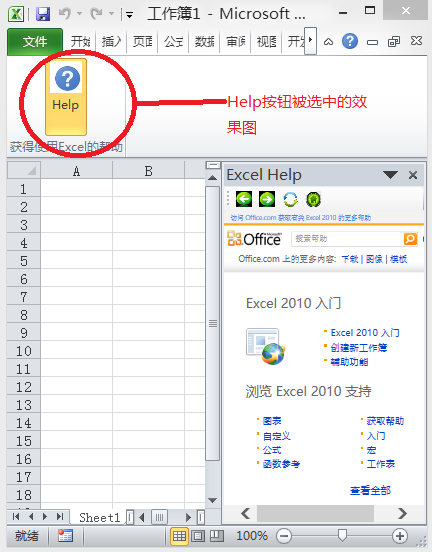
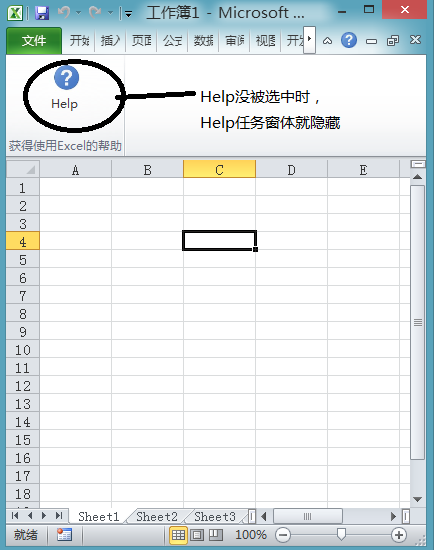
四、自定义上下文菜单
看完上面两部分的实现之后,我在学习的过程中又想——能不能通过右键菜单来显示/隐藏任务窗体呢? 对于这点VSTO也是可以做到的,我们只需要添加CommandBarButton对象(当我们右键一个单元格(即为Cell)的时候,我们可以看到一上下文菜单,菜单内所有控件(不管是按钮还是排序这样的菜单控件)),然后设置该对象的属性和添加一个Click事件,主要代码如下:
// 添加一个自定义按钮到单元格上下文菜单中
contextMenu =Application.CommandBars["Cell"];
CommandBarButton commandBarbtn = (CommandBarButton)contextMenu.Controls.Add(MsoControlType.msoControlButton, Before: );
commandBarbtn.Tag = "Help_Tag";
commandBarbtn.Caption = "查看帮助";
commandBarbtn.FaceId = ;
commandBarbtn.Click+=new _CommandBarButtonEvents_ClickEventHandler(commandBarbtn_Click);
运行效果为(这样我们右键Cell的时候就会多出一个我们自己定义的 ”查看帮助“按钮):

五、小结
到这里本专题的内容就介绍完了,本专题主要介绍如何为Excel创建一个自定义的任务窗体、Ribbon和上下文菜单,对于Word和Outlook这部分的内容我就不重复介绍,创建方式和Excel的创建方式很类似。在下一个专题中我将给大家介绍下如何创建Word解决方案。
本专题所有源码:http://files.cnblogs.com/zhili/ExcelHelpTaskPane.zip
VSTO之旅系列(三):自定义Excel UI的更多相关文章
- VSTO之旅系列(二):创建Excel解决方案
原文:VSTO之旅系列(二):创建Excel解决方案 本专题概要 引言 创建VSTO项目 Excel对象模型 创建Excel外接程序 创建Excel文档级自定义项 小结 一.引言 也许很多朋友都没有听 ...
- VSTO之旅系列(五):创建Outlook解决方案
原文:VSTO之旅系列(五):创建Outlook解决方案 本专题概要 引言 Outlook对象模型 自定义Outlook窗体 小结 一.引言 在上一个专题中,为大家简单介绍了下如何创建Word解决方案 ...
- VSTO之旅系列(四):创建Word解决方案
原文:VSTO之旅系列(四):创建Word解决方案 本专题概要 引言 Word对象模型 创建Word外接程序 小结 一.引言 在上一个专题中主要为大家介绍如何自定义我们的Excel 界面的,然而在这个 ...
- VSTO之旅系列(一):VSTO入门
原文:VSTO之旅系列(一):VSTO入门 引言: 因为工作的原因,这段时间一直在看VSTO的相关的内容的,因此希望通过这个系列来记录下我学习的过程和大家分享Office开发的相关知识,希望以后有朋友 ...
- VSTO学习(四)——自定义Excel UI 转载
本专题概要 引言 自定义任务窗体(Task Pane) 自定义选项卡,即Ribbon 自定义上下文菜单 小结 引言 在上一个专题中为大家介绍如何创建Excel的解决方案,相信大家通过从上面一个专题之后 ...
- Android高效率编码-第三方SDK详解系列(三)——JPush推送牵扯出来的江湖恩怨,XMPP实现推送,自定义客户端推送
Android高效率编码-第三方SDK详解系列(三)--JPush推送牵扯出来的江湖恩怨,XMPP实现推送,自定义客户端推送 很久没有更新第三方SDK这个系列了,所以更新一下这几天工作中使用到的推送, ...
- React Native实战系列教程之自定义原生UI组件和VideoView视频播放器开发
React Native实战系列教程之自定义原生UI组件和VideoView视频播放器开发 2016/09/23 | React Native技术文章 | Sky丶清| 4 条评论 | 1 ...
- JAVA之旅(三十四)——自定义服务端,URLConnection,正则表达式特点,匹配,切割,替换,获取,网页爬虫
JAVA之旅(三十四)--自定义服务端,URLConnection,正则表达式特点,匹配,切割,替换,获取,网页爬虫 我们接着来说网络编程,TCP 一.自定义服务端 我们直接写一个服务端,让本机去连接 ...
- VSTO学习笔记(二)Excel对象模型
原文:VSTO学习笔记(二)Excel对象模型 上一次主要学习了VSTO的发展历史及其历代版本的新特性,概述了VSTO对开发人员的帮助和效率提升.从这次开始,将从VSTO 4.0开始,逐一探讨VSTO ...
随机推荐
- Hbiernate关联排序问题
使用场景: 假设有两张表请求信息.账户表,它们之间是一对多的关系.对应的java类分别为Sfcx_RequestInfo和Sfcx_Zhxx.Sfcx_RequestInfo有一个Set属性 sfcx ...
- CorePlot学习零---安装
刚開始接触CorePlot时,网上搜到非常多相关文章,解说怎样安装这个第三方库,到眼下阶段该库的版本号已经到了1.5了,可是在github上你能够看到他的安装方法,只是为啥就没有codpod来安装呢? ...
- Cookie例子
马士兵老师的~~ cookie是服务器将信息保存在客户端的一个表示方式 名-值 服务器只能写入文档文件 每个浏览器都有唯一的标识号 且每个浏览器只允许访问与自身相关的cookie的内容 cookie分 ...
- Java面试题精选(一)基础概念和面向对象
-- 基础概念和面向对象 -- 全程将为大家剖析几大部分内容,由于学习经验有限,望大家谅解并接受宝贵的意见: 基础概念部分 ★★ : 常出现的高频率单词的区别理解(异常. ...
- java web解决表单重复提交问题
我们大家再进行web开发的时候,必不可少会遇见表单重复提交问题.今天就来给总结如何解决表单提交问题,欢迎大家交流指正. 首先我们在讨论如何解决表单重复提交问题之前先来解决三个问题:1.什么叫表单重复提 ...
- Android开发:在onTouchEvent中处理任意时间的长按事件
Android提供了GestureDetector类来处理一些常用的手势操作,比如说 onLongPress,onFling 等.但这里不使用GestureDetector,而是直接在自定义View重 ...
- Oracle判断指定列是否全部为数字
select nvl2(translate(name,'\1234567890 ', '\'),'is characters ','is number ') from customer_inf ...
- appium 真机测试问题 出现 instruments crashed on startup
1.appium 真机测试的时候 instruments crashed on startup,必须在真机上打开UI Automation 在设置里: Developer->Enable UI ...
- [概念] js的函数节流和throttle和debounce详解
js的函数节流和throttle和debounce详解:同样是实现了一个功能,可能有的效率高,有的效率低,这种现象在高耗能的执行过程中区分就比较明显.本章节一个比较常用的提高性能的方式,通常叫做&qu ...
- OPPO通过AWS节约大量成本提供海外服务
关于OPPO OPPO最早被人熟知是在以MP3和MP4为代表的影音市场.转型进入手机市场后,OPPO获得了更大发展机遇,近几年更是成为发展速度最快的国产品牌之中的一个.早在2010年前就開始了海外市场 ...
